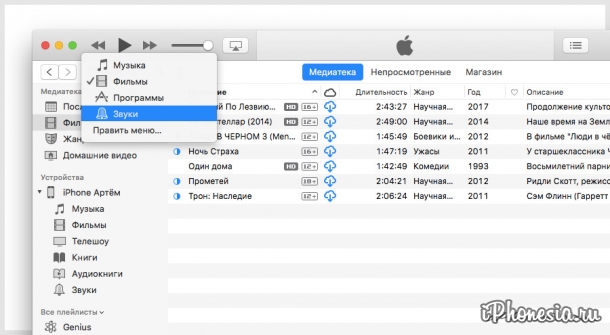В силу своей работы я постоянно меняю смартфоны. Сегодня это iPhone, завтра Самсунг или даже что похуже.
Буквально вчера столкнулся с проблемой: число связанных с моим apple ID устройств достигло 10-ти штук, и Apple просто заблокировала возможность сохранять треки из Apple Music офлайн на моём родном iPhone.
Если гуглить «как обойти блокировку в 90 дней», то вы найдёте лишь один ответ – никак. Такова политика Apple. Причём бесполезно удалять привязанные к Apple ID устройства, у меня их вообще всего два на сегодняшний день: MacBook да iPhone 11 Pro.
На MacBook мой Apple Music работает, как часы: все скачивается и играется офлайн. А вот на iPhone при попытке скачать любой трек выскакивает предупреждение:
Привязка этого устройства невозможна. Чтобы воспроизводить контент, сохранённый для доступа в режиме офлайн, свяжите устройство с вашим Apple ID. Это устройство не может быть перепривязано еще 90 дней.
Но решение есть, и сейчас я расскажу, как убрать эту блокировку и не ждать 90 дней, чтобы иметь возможность скачивать музыку и ранее купленные рингтоны на свой iPhone.
Содержание
Не нужно бояться звонить в техподдержку Apple

Кто-то из них мне реально помог.
Это главный совет, которым я делюсь с вами. Серьёзно, в техподдержке сидят адекватные люди, которые могут вам помочь практически с любым вопросом, касательно техники и использования техники Apple.
Единственное – нужно знать, по какому номеру звонить, чтобы сразу попасть в нужный отдел, который занимается проблемами iTunes Store и Apple Music.
Лично я потратил ровно 29 минут ожидания, пока меня переключали между разными сотрудниками техподдержки.
Каждому приходилось объяснять проблему заново.
Потом ждать, пока сотрудник поймет, что это не в его компетенции и переключит на своего коллегу из какого-то другого отдела.
И так 4 раза.
Экономлю вам время: вот он, заветный телефон, по которому вы сразу попадёте в нужный отдел техподдержки Apple: 8 (800) 555-67-34
Звоните, я пока расскажу, что будет дальше.
Как снимается 90-дневная блокировка
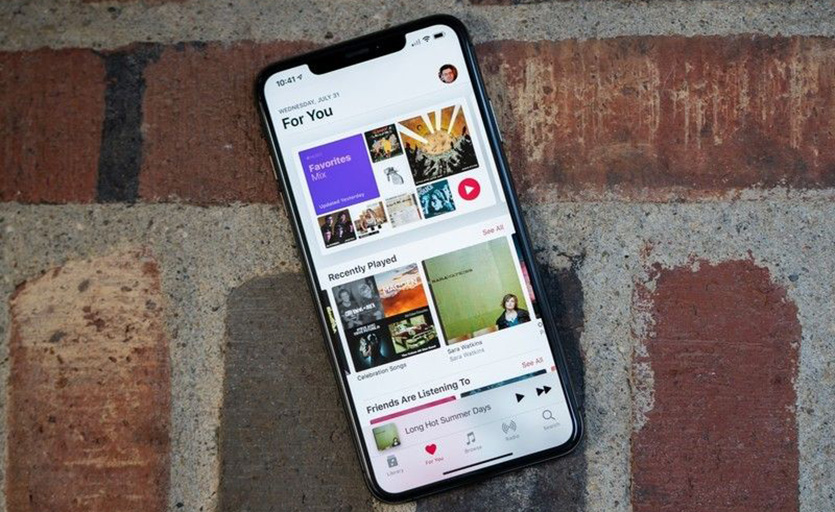
Главное в разговоре с сотрудником техподдержки – не пускаться в длинные объяснения, мол, я часто меняю смартфоны, и тому подобное. Нужно сказать следующее: «у меня нет возможности скачивать музыку из Apple Music, стоит блокировка на 90 дней. Снимите пожалуйста это ограничение.»
Этого достаточно, чтобы через несколько минут ожидания сотрудник техподдержки предложил проверить снялось ли ограничение.
Проверил, не прерывая звонок. Всё заработало, ограничение снято.
Вот так, просто и по-человечески.
Напоминаю нужный телефон ещё раз: 8 (800) 555-67-34. Не ждите 90 дней, скачивайте хорошую музыку.




 (25 голосов, общий 4.80 из 5)
(25 голосов, общий 4.80 из 5)
🤓 Хочешь больше? Подпишись на наш Telegramнаш Telegram. … и не забывай читать наш Facebook и Twitter 🍒 iPhones.ru Apple позволяет сделать это официально.
iPhones.ru Apple позволяет сделать это официально.
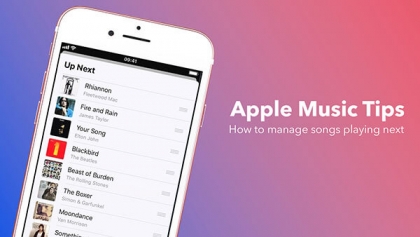 Многие пользователи сервиса сталкиваются с одинаковой проблемой — несмотря на отключенное ограничение в настройках телефона, Apple Music отказывается воспроизводить материалы с пометкой Е (explicit content). Проблема сохраняется уже несколько лет, и обновление iOS ее не решает.
Многие пользователи сервиса сталкиваются с одинаковой проблемой — несмотря на отключенное ограничение в настройках телефона, Apple Music отказывается воспроизводить материалы с пометкой Е (explicit content). Проблема сохраняется уже несколько лет, и обновление iOS ее не решает.
Тем не менее, решить ее довольно просто. Во-первых, необходимо убедиться, что воспроизведение «взрослого контента» действительно разрешено. При первом запуске любого трека или шоу с такой пометкой, телефон уведомит вас об ограничении и предложит разрешить его в настройках. Проверьте, что нужные пункты включены.
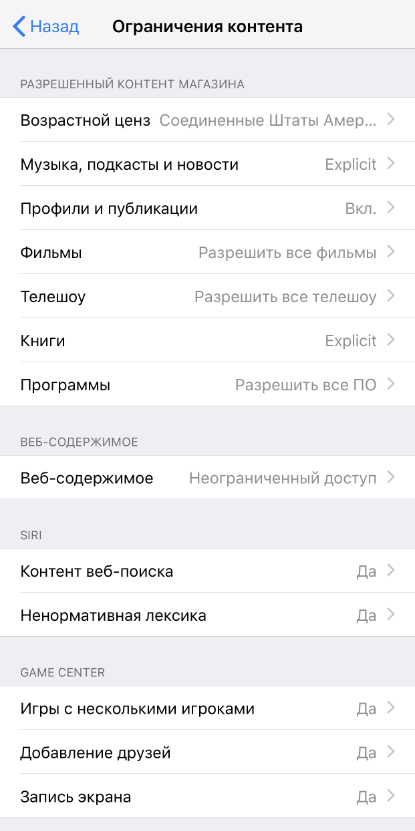
Если это не помогло (а обычно это не помогает), то следует перейти в приложение «Подкасты» и повторить вышеописанную операцию. При воспроизведении эпизода с пометкой, вам поступит схожий запрос. Дав добро на воспроизведение таких материалов, вы разблокируете и песни в Apple Music.
Эта проблема упоминается на форумах поддержки Apple аж с 2015 года, но в своих ответах специалисты упорно рекомендуют работать именно с пунктом настроек, а не подкастами. Что ж, будем надеяться, что компания исправит эту проблему с новым обновлением.
Apple Music, безусловно, стал крутым музыкальным сервисом, но можно ли с его помощью прослушивать треки в офлайне? Можно. Сейчас мы расскажем, как это сделать.

Для начала вам необходимо включить медиатеку iCloud во вкладке «Музыка» настроек устройства. Это необходимо для того, чтобы добавлять песни и плей-листы в раздел «Моя музыка» в приложении на iOS 8.4.

Затем все очень просто. Выбираете любой альбом или трек в Apple Music, нажимаете на кнопку с «тремя точками», где выбираете опцию «Сделать доступным офлайн». После этого музыка загрузится на устройство и появится во вкладке «Моя музыка» — вы сможете прослушивать ее без интернета.
Учтите, что загруженная музыка останется на устройстве до тех пор, пока активна подписка на Apple Music. Если подписка закончится, музыкальные файлы будут удалены.
Сервис онлайн-стриминга музыкальных композиций Apple Music, который стал доступен всем пользователям с релизом iOS 8.4, пользуется невероятной популярностью. Богатые возможности, приятный интерфейс и широкий функционал – все это обеспечило новому приложению бесспорный успех среди фанатов Apple.
Есть, однако, небольшой недостаток – для полноценной работы сервиса необходимо постоянное высокоскоростное подключение к сети интернет. Доля пользователей, тарифы которых ограничивают траффик, или вообще не предусматривают наличия интернета, довольно мала, однако эти пользователи испытывают сложности с качественным воспроизведением музыки на своих устройствах.
Существует простой способ сделать из Apple Music обычный проигрыватель с оффлайн-воспроизведением. Для этого необходимо проделать следующие действия:
- Запустите приложение с вашего домашнего экрана
- Откройте вкладку «Моя музыка»
- Выберите отображение композиций выпадающим списком
- Сдвиньте переключатель напротив пункта «Показывать музыку доступную оффлайн»
Теперь все треки, которые вы скачиваете, будут отображаться в проигрывателе Apple Music. Чтобы вернуться в стандартный режим, просто выключите указанную опцию.
Одним из преимуществ Apple Music по отношению с прочими стриминговыми музыкальными сервисами является возможность сохранения музыки для офлайн-прослушивания. При этом никаких ограничений компания Apple не устанавливает — если подписка на Apple Music действительна, то музыку можно качать из сервиса хоть гигабайтами.
Процесс охранения песен или альбомов для офлайн-прослушивания в Apple Music действительно очень прост. При этом на мобильных устройствах и в iTunes он практически не отличается, поэтому если вы любите наслаждаться музыкой не только на iPhone, iPad или iPod Touch, то данную инструкцию можно применить и к мультимедийному комбайну Apple.
Как сохранить любой альбом из Apple Music для прослушивания офлайн?
Шаг 1. Запустите приложение Музыка на своем iPhone, iPad или iPod Touch
Шаг 2. Найдите, используя поиск, альбом или песню, которую хотите загрузить на устройство для последующего офлайн-прослушивания
Шаг 3. Нажмите на знак многоточия, расположенный возле названия песни
Шаг 4. Во всплывающем окне выберите пункт «Сделать доступным офлайн»
Шаг 5. На запрос о включении Медиатеки iCloud нажмите кнопку Настройки
Шаг 6. Активируйте медиатеку iCloud, переведя одноименный переключатель в активный режим
Шаг 7. Перейдите на вкладку «Моя музыка» в приложении Музыка и начните прослушивать сохраненные песни и альбомы без подключения к Сети
Отметим, что для последующего добавления альбомов или песен в офлайн-режим вам не потребуется обращаться к настройкам iOS, это делается единожды.
Поставьте 5 звезд внизу статьи, если нравится эта тема. Подписывайтесь на нас Telegram , ВКонтакте , Instagram , Facebook , Twitter , Viber , Дзен , YouTube .